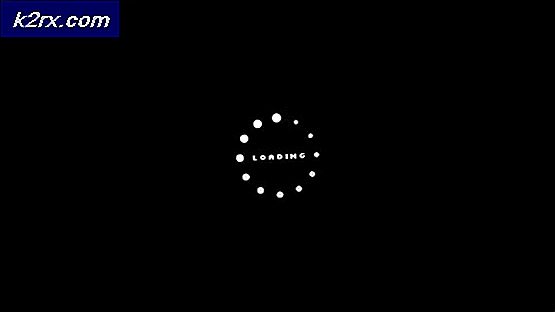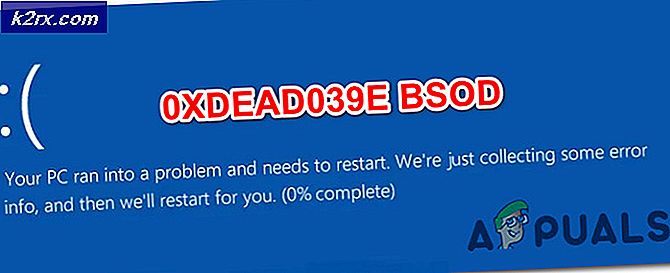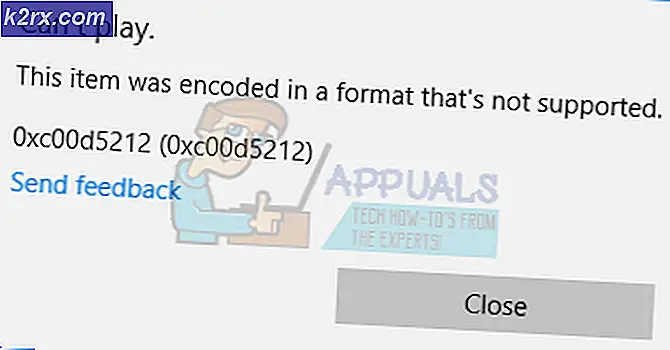Perbaiki: Terjadi Kesalahan Berikut Saat Mencoba Bergabung dengan Domain
Beberapa pengguna mendapatkan 'kesalahan berikut terjadi saat mencoba bergabung dengan domainKesalahan saat mencoba menyambungkan komputer ke domain rumah atau kantor. Sering kali, kesalahan disertai dengan pesan penjelasan yang memberi tahu pengguna bahwa itu telah melebihi jumlah maksimum akun komputer. Masalah ini tidak terbatas pada komputer yang terhubung ke domain untuk pertama kalinya, seperti yang sering dilaporkan terjadi dengan PC dan laptop yang sebelumnya terhubung ke domain yang sama.
Apa yang menyebabkan kesalahan 'terjadi kesalahan berikut saat mencoba bergabung dengan domain'?
Kami menyelidiki kesalahan khusus ini dengan melihat berbagai laporan pengguna dan panduan pemecahan masalah yang mereka ikuti sendiri untuk menyelesaikan masalah. Berdasarkan apa yang dapat kami kumpulkan, ada beberapa skenario berbeda yang mungkin memicu pesan kesalahan khusus ini:
Jika Anda berjuang untuk mengatasi pesan kesalahan khusus ini, artikel ini akan memberi Anda beberapa langkah pemecahan masalah yang diverifikasi. Di bawah ini Anda memiliki kumpulan metode yang digunakan pengguna lain dalam situasi serupa untuk menyelesaikan masalah.
Untuk hasil terbaik, ikuti metode di bawah ini sesuai urutan penyajiannya. Anda akhirnya harus menemukan metode yang efektif dalam menyelesaikan masalah untuk skenario khusus Anda.
Metode 1: Mengaktifkan dukungan SMB1
Kesalahan khusus ini sering kali merupakan indikasi bahwa dukungan SMB 1 dinonaktifkan di komputer klien. SMB (Server Message Block) adalah protokol umum yang biasa digunakan di Windows. Beberapa pengguna telah melaporkan bahwa masalah telah diperbaiki setelah mereka menemukan bahwa dukungan SMB1 telah dinonaktifkan pada mesin yang mencoba untuk menyambung ke domain.
Untuk sebagian besar pengguna yang terpengaruh, mengaktifkan kembali SMB1 melalui layar Fitur Windows menghilangkan kesalahan dan memungkinkan komputer untuk menyambung ke domain. Berikut panduan singkat tentang cara melakukannya:
- tekan Tombol Windows + R untuk membuka kotak dialog Run. Lalu, ketik "appwiz.cpl"Dan tekan Memasukkan untuk membuka Program dan fitur.
- Dalam Program dan fitur, klik Hidupkan Fitur Windows aktif atau nonaktif dari panel kiri.
- Dalam Fitur Windows menu, gulir ke bawah melalui daftar fitur dan pastikan itu Dukungan Berbagi File SMB 1.0 / CIFS dan setiap sub-menu terkait diaktifkan. Lalu pukul Baik untuk menyimpan perubahan.
Jika metode ini tidak efektif dalam menyelesaikan 'kesalahan berikut terjadi saat mencoba bergabung dengan domainKesalahan, pindah ke metode berikutnya di bawah.
Metode 2: Menghapus instalasi firewall pihak ketiga
Seperti yang ditunjukkan oleh beberapa pengguna yang terpengaruh, beberapa suite antivirus pihak ke-3 diketahui terlalu protektif dengan koneksi yang mereka izinkan untuk dilalui. Beberapa pengguna berurusan dengan 'kesalahan berikut terjadi saat mencoba bergabung dengan domainKesalahan telah melaporkan bahwa masalah tidak lagi terjadi setelah mereka mencopot pemasangan firewall pihak ketiga.
Beberapa pengguna berspekulasi bahwa beberapa suite keamanan eksternal memblokir beberapa port dua arah yang digunakan saat komputer mencoba menyambung ke domain untuk pertama kalinya.
Perlu diingat bahwa jika Anda menggunakan firewall pihak ketiga, menonaktifkan firewall untuk sementara tidak akan menyelesaikan masalah karena aturan yang sama akan tetap berlaku. Satu-satunya solusi yang dapat diterima, dalam kasus ini, adalah mencopot pemasangan firewall pihak ketiga dan melihat apakah kesalahan yang sama masih terjadi.
Anda dapat mengikuti panduan ini (sini) untuk memastikan bahwa Anda benar-benar mencopot program keamanan yang Anda gunakan.
Setelah firewall pihak ke-3 dicopot, mulai ulang komputer Anda dan lihat apakah masalah masih terjadi. Jika tidak lagi muncul, pertimbangkan untuk tetap menggunakan Windows Firewall bawaan atau telusuri secara online untuk langkah-langkah spesifik dalam menetapkan aturan pengecualian untuk port yang digunakan oleh perangkat jaringan yang terlibat dalam konektivitas domain.
Jika metode ini tidak efektif, lanjutkan ke metode berikutnya di bawah.
Metode 3: Menggunakan titik Pemulihan Sistem
Beberapa pengguna berjuang untuk menyelesaikan 'kesalahan berikut terjadi saat mencoba bergabung dengan domainKesalahan telah melaporkan bahwa masalah telah diselesaikan setelah mereka menggunakan wizard Pemulihan Sistem untuk mengembalikan komputer ke titik waktu sebelumnya. Setelah proses pemulihan selesai, pengguna yang terpengaruh melaporkan bahwa kesalahan tidak lagi muncul selama prosedur bergabung.
catatan: Titik Pemulihan Sistem sebelumnya akan memulihkan komputer Anda ke titik waktu sebelumnya. Ini berarti bahwa setiap perubahan yang dibuat selama periode pengembalian akan hilang.
Berikut panduan cepat tentang menggunakan wizard Pemulihan Sistem untuk menyelesaikan 'kesalahan berikut terjadi saat mencoba bergabung dengan domain'Kesalahan:
- tekan Tombol Windows + R untuk membuka kotak dialog Run. Lalu, ketik 'rstrui'Dan pukul Memasukkan untuk membuka wizard Pemulihan Sistem.
- Pada layar System Restore pertama, pilih Pilih titik pemulihan yang berbeda beralih dan tekan Lanjut.
- Pilih titik pemulihan sistem yang lebih tua dari kemunculan masalah ini dan tekan Lanjut sekali lagi.
- Klik Selesai untuk mengembalikan mesin Anda ke status lama. Setelah beberapa saat, komputer Anda akan dimulai ulang dan titik pemulihan akan diterapkan saat pengaktifan berikutnya. Dengan adanya keadaan yang lebih tua, Anda seharusnya tidak lagi menemukan 'kesalahan berikut terjadi saat mencoba bergabung dengan domainKesalahan.